【智能模式】【流程图模式】如何设置数据筛选
摘要:本教程为大家介绍在智能模式下进行数据筛选 免费下载软件
在设置采集任务的过程中,有时候我们会遇到一些不需要采集的数据,如某些数值为空的数据或者包含某些字符的数据,从而在一定程度上影响了采集速度和效果,针对这种情况我们可以使用数据筛选功能,避免采集到无效数据。
智能模式中,“数据筛选”功能按钮在任务操作栏的右上角,点击之后会打开筛选条件设置窗口,如下图所示。
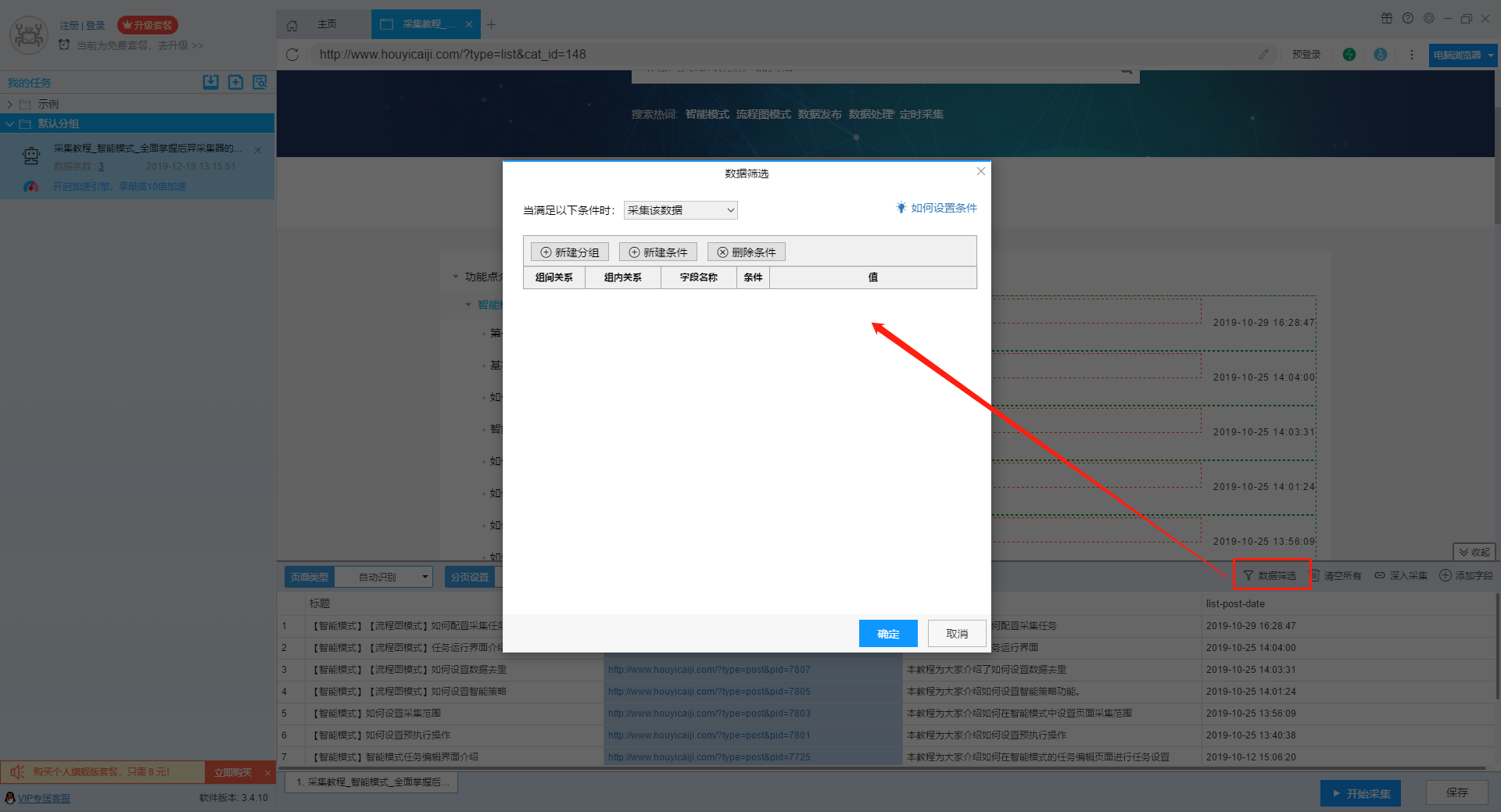
流程图模式中,“数据筛选”功能在提取数据组件菜单栏的右上角,,点击之后会打开筛选条件设置窗口,如下图所示。(如果流程图中有多个提取数据组件,数据筛选是共享的,在任意一个提取数据组件中打开设置都可以)
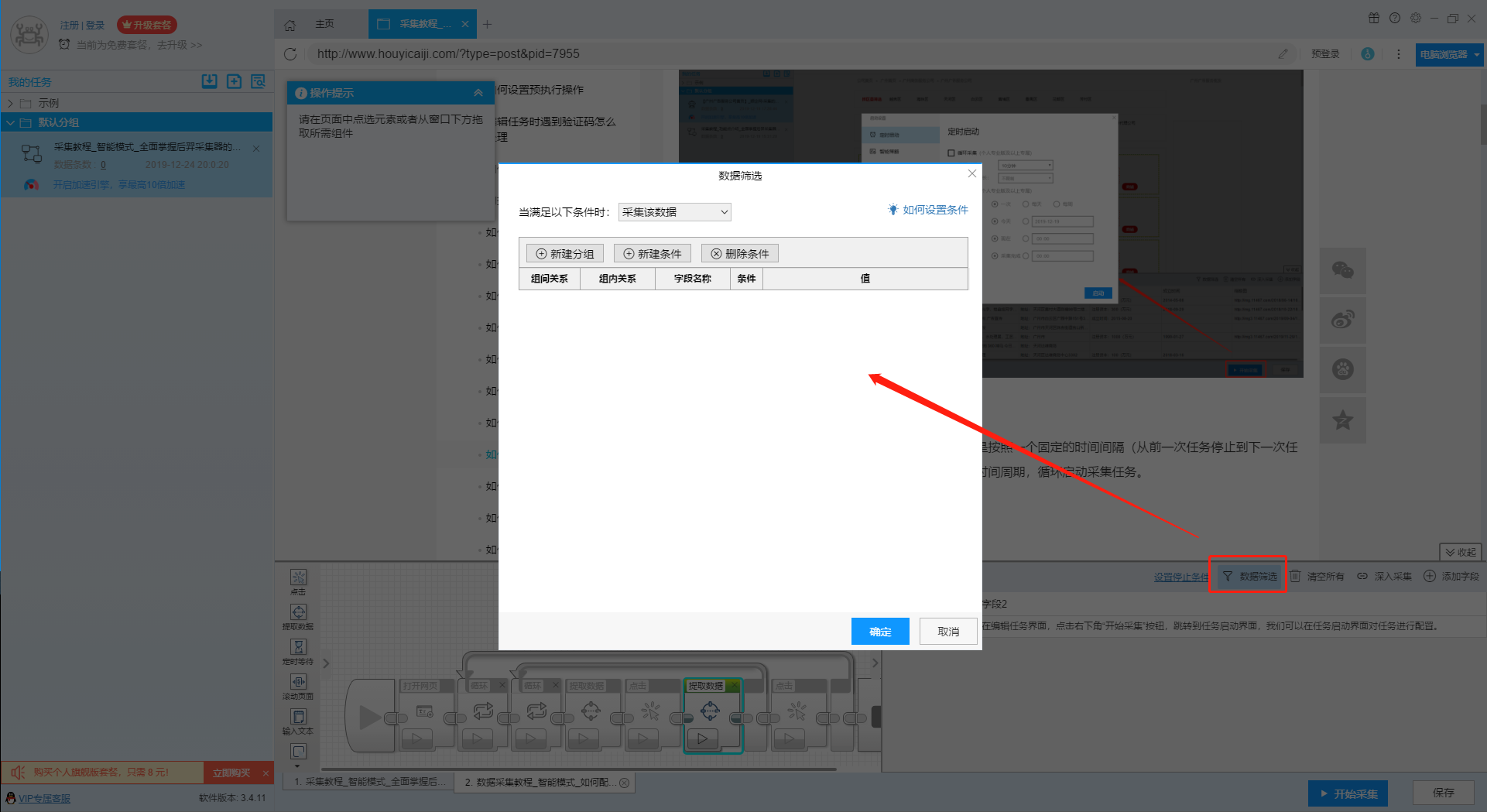
在数据筛选功能界面上,我们可以选择在满足某一条件时,采集/不采集该数据。
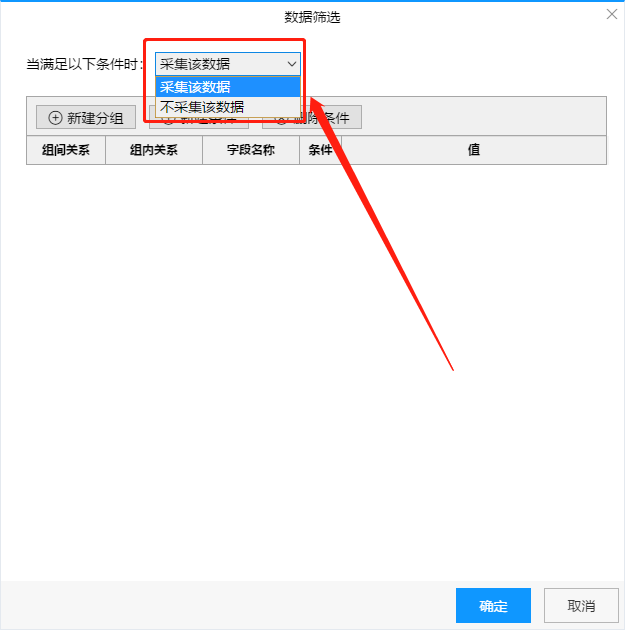
1、新建分组
点击“新建分组”按钮,可以添加新的分组筛选条件,分组与分组之间的关系是“或者”关系
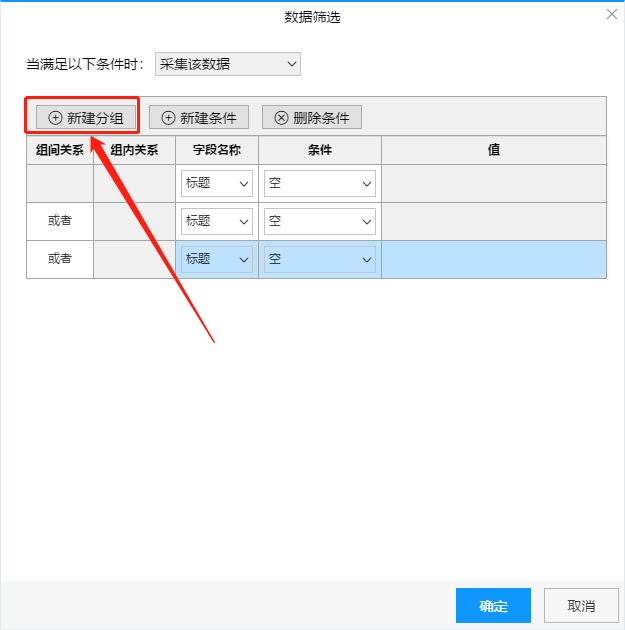
2、新建条件
点击“新建条件”按钮,可以添加新的组内筛选条件,组内筛选之间的关系是“并且”关系。
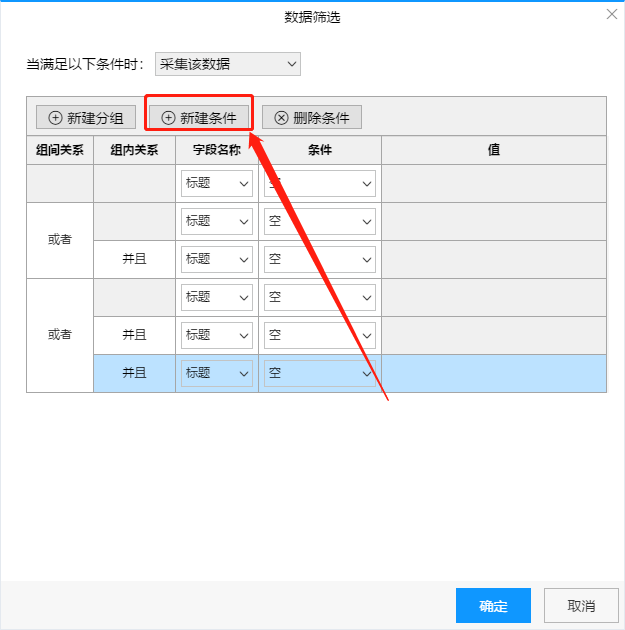
3、删除条件
选中某一个条件,点击“删除条件”按钮,可以删除不需要的条件。组内条件被删除完之后,该分组就会被删除。
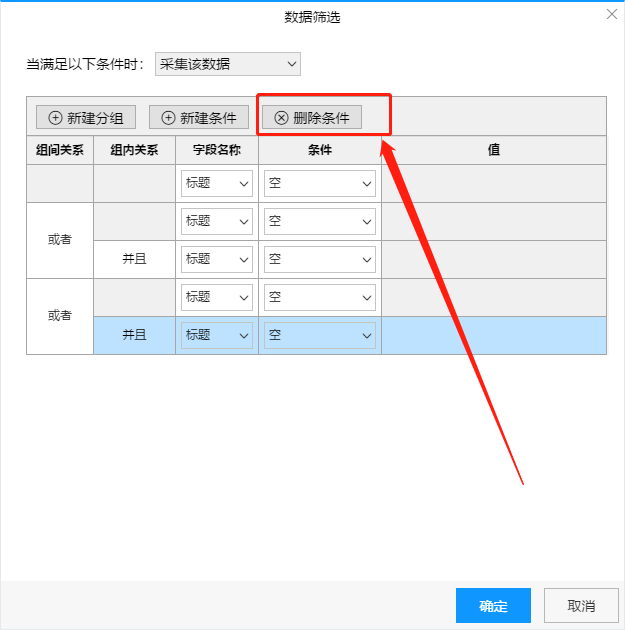
4、字段名称
每个条件都设置在某一个字段上,点击字段名称中的下拉菜单可以选择字段。
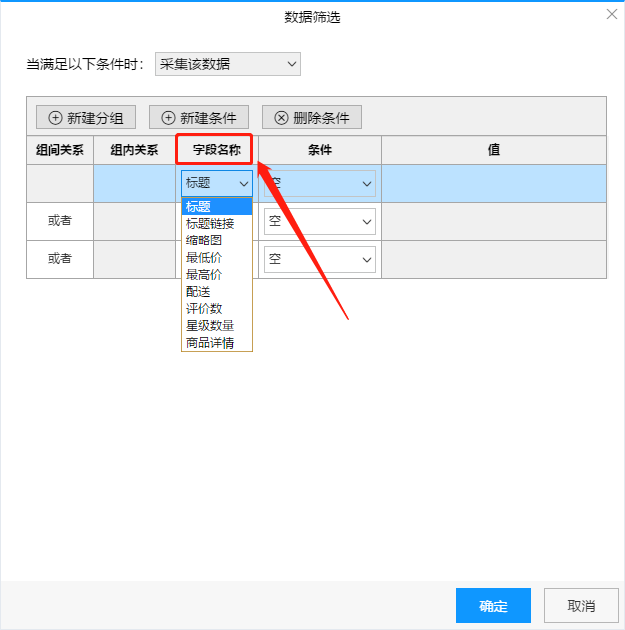
5、条件
在条件选项框内有包括“空、不为空、包含、不包含、等于、不等于、大于、小于、时间等于、时间早于、时间晚于”等11个条件选项,我们可以根据需求进行选择。
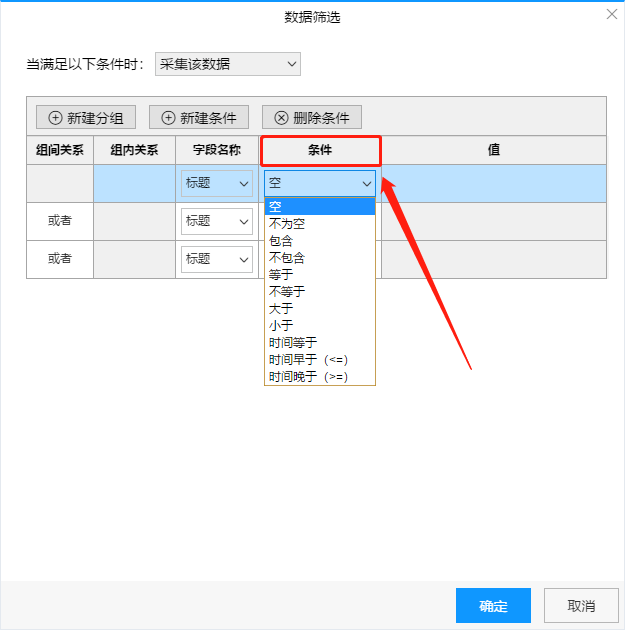
6、值
针对不同的条件,会有不同的设置“值”。
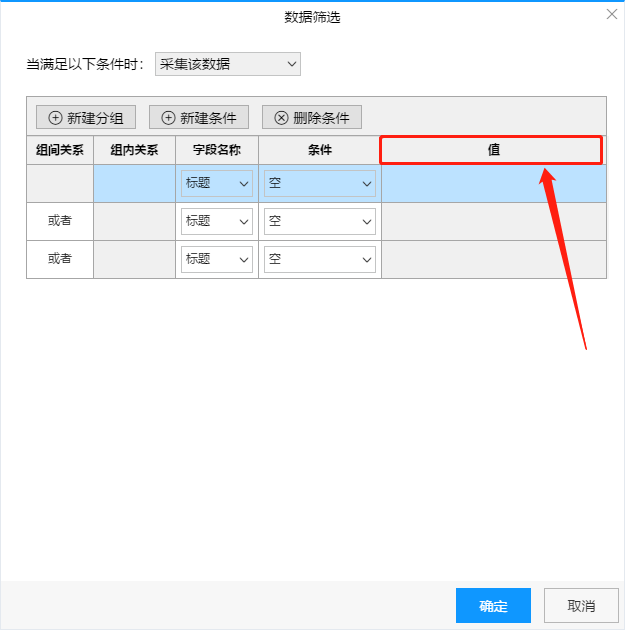
7、点击确定保存设置
筛选条件设置完毕之后请点击“确定”保存设置。
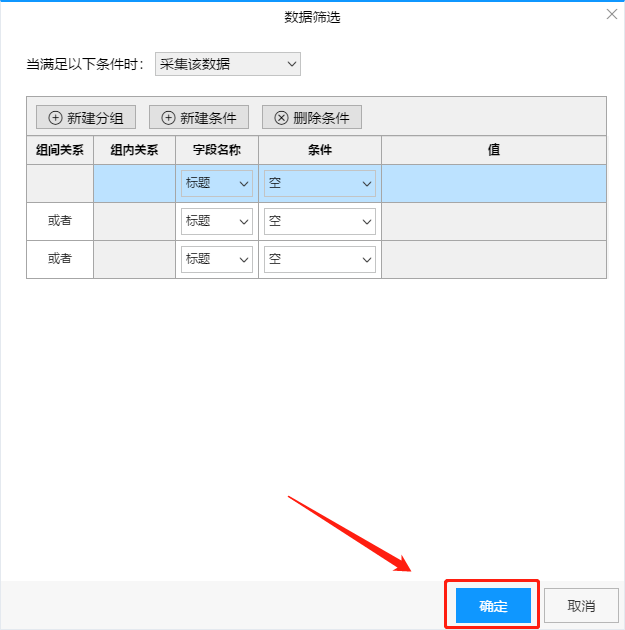
关于条件设置的详细介绍请参考:如何设置条件